AirPlay cho phép truyền phát âm thanh/video hoặc chiếu màn hình sang các thiết bị Apple khác, nhưng nếu không muốn thiết bị của mình tự động kết nối với máy Mac, TV hoặc loa gần đó, bạn cần phải tắt tính năng này. Bài viết sau đây sẽ chỉ cho bạn cách thực hiện điều đó!
Cách tắt AirPlay trên iPhone hoặc iPad
iPhone hoặc iPad có thể tự động kết nối với các thiết bị thu AirPlay ở gần như máy Mac, loa hoặc TV thông minh hỗ trợ AirPlay, HomePod, v.v... Để ngăn điều đó xảy ra, hãy làm theo các bước sau:
- Đi tới Cài đặt > Cài đặt chung trên iPhone hoặc iPad.
- Nhấn vào AirPlay & Handoff.
- Bạn sẽ thấy cài đặt Tự động phát AirPlay ở trên cùng. Đặt tùy chọn này thành Hỏi hoặc Không nếu muốn ngăn thiết bị của mình tự động bắt đầu phiên AirPlay.
- Nếu sở hữu Apple Vision Pro, hãy tắt Bộ thu AirPlay trong cùng một menu để headset không tự động truyền nội dung đến nó.




Cách ngắt kết nối AirPlay trên iPhone hoặc iPad
Nếu muốn tắt hoặc kết thúc phiên AirPlay đang hoạt động, bạn cần thực hiện một loạt các bước khác từ Trung tâm điều khiển. Đây là những gì cần làm:
- Mở Trung tâm điều khiển trên iPhone hoặc iPad.
- Nếu đang truyền phát media đến thiết bị hỗ trợ AirPlay, hãy nhấn vào thiết bị AirPlay (được đánh dấu màu xanh lam) trong thẻ điều khiển phát và bỏ chọn thiết bị được kết nối.
- Tuy nhiên, nếu đang phản chiếu màn hình tới thiết bị AirPlay, hãy nhấn vào nút bật tắt Phản chiếu màn hình và nhấn Dừng phản chiếu để ngắt kết nối.




Cách tắt AirPlay trên máy Mac
Máy Mac không tự động kết nối với các thiết bị AirPlay gần đó như iPhone và iPad. Tuy nhiên, máy Mac hiện đại có thể hoạt động như bộ thu AirPlay, nghĩa là bạn có thể AirPlay video từ iPhone hoặc iPad sang máy Mac. Để tắt tính năng này, hãy làm theo các bước sau:
- Nhấp vào biểu tượng Apple trên thanh menu và chọn System Settings từ danh sách drop-down.
- Chọn General từ thanh bên trái và nhấp vào AirDrop & Handoff ở bên phải.
- Tắt AirPlay Receiver từ menu này.

Từ giờ trở đi, bạn sẽ không thể truyền nội dung AirPlay sang máy Mac từ bất kỳ thiết bị Apple nào khác cho đến khi hoàn nguyên cài đặt của mình. Trong cùng một menu, bạn có thể đặt mật khẩu cho AirPlay nếu cần sự riêng tư. Ngoài ra, bạn có thể đặt Allow AirPlay for thành Current User để chỉ những thiết bị đã đăng nhập bằng Apple ID mới có thể nhìn thấy máy Mac và AirPlay của bạn với nó.
Cách ngắt kết nối AirPlay trên máy Mac
Bạn có thể kết thúc phiên AirPlay đang hoạt động trên máy Mac của mình từ Control Center nếu đang chiếu màn hình hoặc truyền âm thanh đến các loa hỗ trợ AirPlay như HomePod. Nhưng nếu muốn dừng phát video qua AirPlay, bạn phải thực hiện việc đó từ ứng dụng tương ứng.
Ví dụ, nếu đang phát trực tuyến chương trình TV trong ứng dụng Apple TV, hãy nhấp vào biểu tượng AirPlay sau khi bạn truy cập các chức năng điều khiển phát và bỏ chọn thiết bị AirPlay mà máy Mac được kết nối.
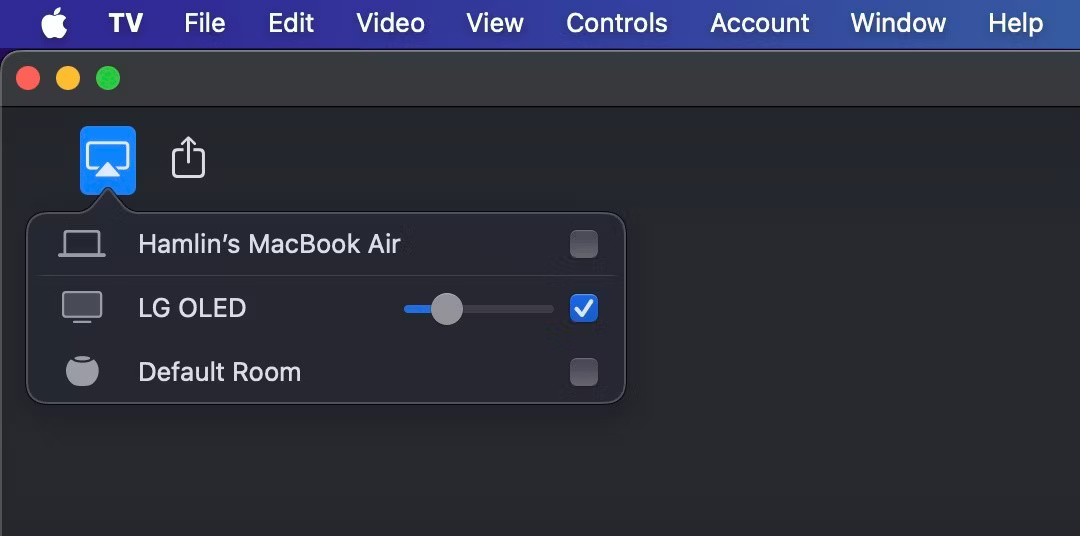
Để kết thúc phiên chiếu màn hình, hãy nhấp vào biểu tượng Control Center trong thanh menu macOS, nhấp vào nút chuyển đổi Screen Mirroring và bỏ chọn thiết bị hỗ trợ AirPlay mà máy Mac được kết nối. Và để dừng truyền phát âm thanh, hãy nhấp vào biểu tượng AirPlay bên cạnh Sound và đặt thiết bị đầu ra thành loa tích hợp trên máy Mac.
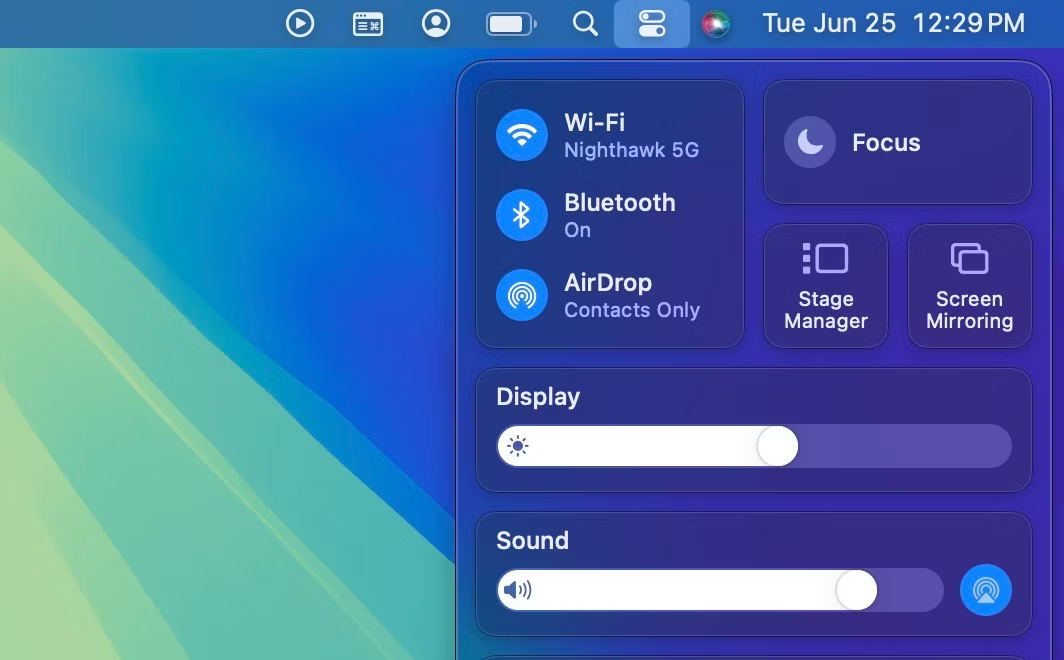
Cách tắt AirPlay trên Apple TV và Smart TV
Một trong những tính năng chính của Apple TV streaming box là AirPlay. Tuy nhiên, nếu không muốn sử dụng tính năng này vì bất kỳ lý do gì, bạn có thể dễ dàng tắt nó đi. Các bước bạn cần thực hiện tương tự đối với TV thông minh hỗ trợ AirPlay của LG, Sony, Samsung và những nhà sản xuất khác.
- Nếu sở hữu Apple TV, hãy mở ứng dụng Settings từ màn hình chính. Nếu bạn có TV hỗ trợ AirPlay, hãy điều hướng đến menu AirPlay bằng điều khiển từ xa của TV.
- Chọn AirPlay and HomeKit Settings.
- Bây giờ, chọn AirPlay một lần để tắt nó.
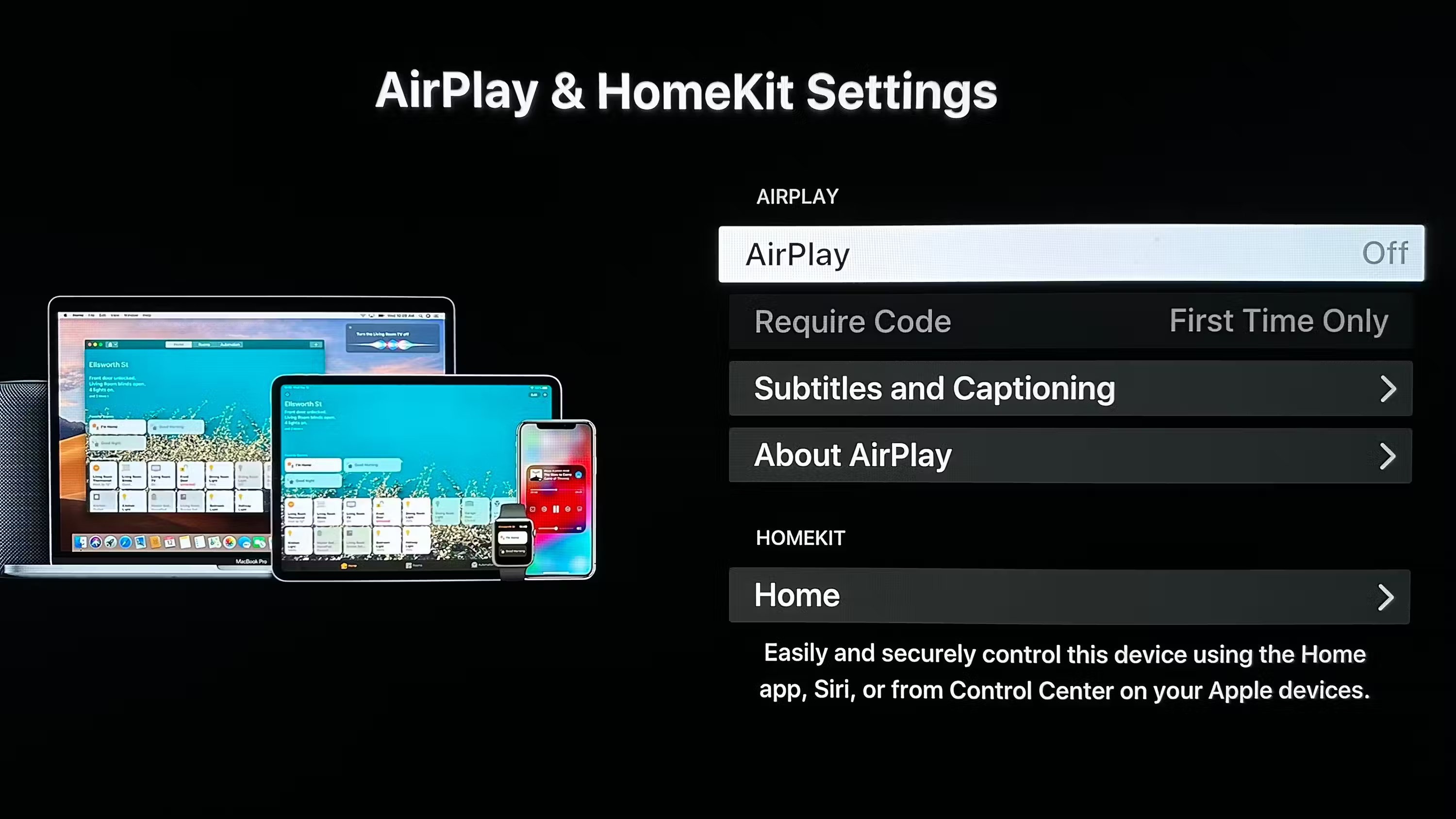
Trên Apple TV, bạn có thể giới hạn quyền truy cập vào các thiết bị trên cùng một mạng Wi-Fi bằng cách chọn tùy chọn Allow Access trong cùng một menu. Tuy nhiên, bạn sẽ không tìm thấy tùy chọn này trên TV hỗ trợ AirPlay.
Bất kể sở hữu thiết bị Apple nào, việc ngừng sử dụng chức năng AirPlay khá dễ dàng. Đôi khi, bạn có thể khó chịu khi thiết bị của mình tự động kết nối với bộ thu AirPlay gần đó. Vì vậy, tắt tính năng này trên những thiết bị bạn không thường xuyên sử dụng là một giải pháp nhanh chóng và đơn giản.
 Công nghệ
Công nghệ  AI
AI  Windows
Windows  iPhone
iPhone  Android
Android  Học IT
Học IT  Download
Download  Tiện ích
Tiện ích  Khoa học
Khoa học  Game
Game  Làng CN
Làng CN  Ứng dụng
Ứng dụng 







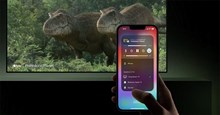










 Linux
Linux  Đồng hồ thông minh
Đồng hồ thông minh  macOS
macOS  Chụp ảnh - Quay phim
Chụp ảnh - Quay phim  Thủ thuật SEO
Thủ thuật SEO  Phần cứng
Phần cứng  Kiến thức cơ bản
Kiến thức cơ bản  Lập trình
Lập trình  Dịch vụ công trực tuyến
Dịch vụ công trực tuyến  Dịch vụ nhà mạng
Dịch vụ nhà mạng  Quiz công nghệ
Quiz công nghệ  Microsoft Word 2016
Microsoft Word 2016  Microsoft Word 2013
Microsoft Word 2013  Microsoft Word 2007
Microsoft Word 2007  Microsoft Excel 2019
Microsoft Excel 2019  Microsoft Excel 2016
Microsoft Excel 2016  Microsoft PowerPoint 2019
Microsoft PowerPoint 2019  Google Sheets
Google Sheets  Học Photoshop
Học Photoshop  Lập trình Scratch
Lập trình Scratch  Bootstrap
Bootstrap  Năng suất
Năng suất  Game - Trò chơi
Game - Trò chơi  Hệ thống
Hệ thống  Thiết kế & Đồ họa
Thiết kế & Đồ họa  Internet
Internet  Bảo mật, Antivirus
Bảo mật, Antivirus  Doanh nghiệp
Doanh nghiệp  Ảnh & Video
Ảnh & Video  Giải trí & Âm nhạc
Giải trí & Âm nhạc  Mạng xã hội
Mạng xã hội  Lập trình
Lập trình  Giáo dục - Học tập
Giáo dục - Học tập  Lối sống
Lối sống  Tài chính & Mua sắm
Tài chính & Mua sắm  AI Trí tuệ nhân tạo
AI Trí tuệ nhân tạo  ChatGPT
ChatGPT  Gemini
Gemini  Điện máy
Điện máy  Tivi
Tivi  Tủ lạnh
Tủ lạnh  Điều hòa
Điều hòa  Máy giặt
Máy giặt  Cuộc sống
Cuộc sống  TOP
TOP  Kỹ năng
Kỹ năng  Món ngon mỗi ngày
Món ngon mỗi ngày  Nuôi dạy con
Nuôi dạy con  Mẹo vặt
Mẹo vặt  Phim ảnh, Truyện
Phim ảnh, Truyện  Làm đẹp
Làm đẹp  DIY - Handmade
DIY - Handmade  Du lịch
Du lịch  Quà tặng
Quà tặng  Giải trí
Giải trí  Là gì?
Là gì?  Nhà đẹp
Nhà đẹp  Giáng sinh - Noel
Giáng sinh - Noel  Hướng dẫn
Hướng dẫn  Ô tô, Xe máy
Ô tô, Xe máy  Tấn công mạng
Tấn công mạng  Chuyện công nghệ
Chuyện công nghệ  Công nghệ mới
Công nghệ mới  Trí tuệ Thiên tài
Trí tuệ Thiên tài